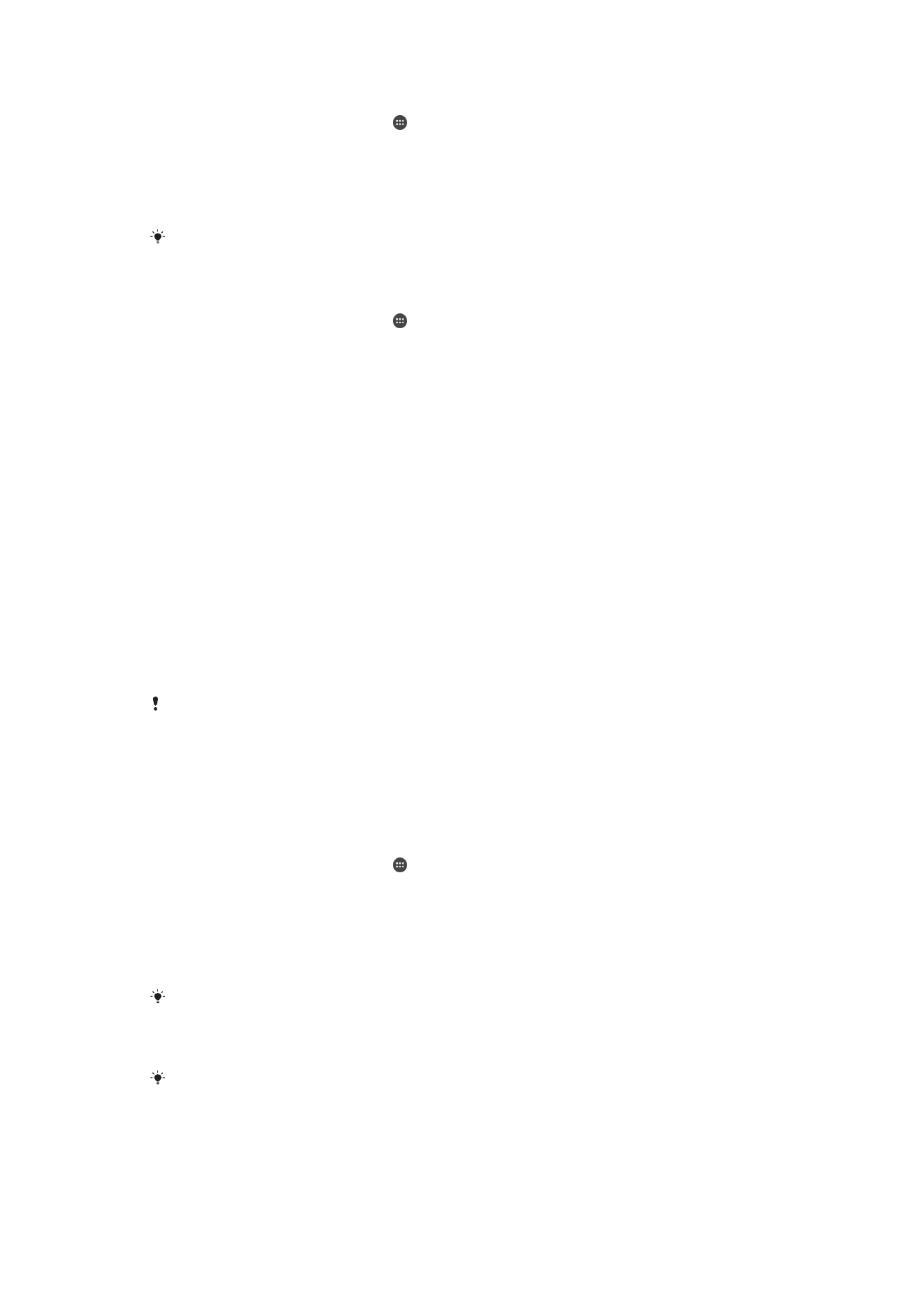
Više korisničkih računa
Uređaj podržava više korisničkih računa da bi se različiti korisnici mogli zasebno
prijavljivati na uređaj i koristiti ga. Korištenje više korisničkih računa praktično je kad više
članova obitelji ili neke grupe koristi isti uređaj. Korisnici mogu imati različite početne
zaslone, pozadine i opće postavke, a zaseban pristup aplikacijama i memoriji za datoteke
kao što su glazba i fotografije.
Ako netko želi privremeno koristiti vaš uređaj, uređaj možete prebaciti u način rada za
gosta i tom korisniku omogućiti račun za gosta. U načinu rada za gosta uređaj se
pokreće kao nanovo instalirani sustav sa samo unaprijed instaliranim aplikacijama. Kada
gost završi s korištenjem uređaja, možete izbrisati sesiju da bi sljedeći gost mogao
započeti iznova.
Korisnik koji prvi postavi uređaj postaje vlasnik uređaja. Vlasnik je administrator ili primarni
korisnik. Vlasnikov se račun ne može izbrisati, ali vlasnik može izbrisati bilo koji dodatni
korisnički račun. Možete dodati maksimalno tri običnih korisničkih računa. Račun za
gosta unaprijed je instaliran i nije ga moguće izbrisati.
Neke funkcije dostupne su samo vlasniku. Samo vlasnik može pristupiti, primjerice, vanjskoj
SD kartici.
Korištenje više korisničkih računa
Dodavanje običnog korisničkog računa
1
Provjerite jeste li prijavljeni kao vlasnik, to jest korisnik koji je prvi put postavio
uređaj.
2
Na početnom zaslonu dotaknite .
3
Pronađite i dotaknite
Postavke > Korisnici > Dodaj korisnika.
4
Dotaknite
U redu. Stvoren je novi račun.
5
Dotaknite
POSTAVI SADA. Zaslon će se zaključati, a u gornjem desnom kutu
pojavit će se simbol koji predstavlja novododanog korisnika.
6
Otključajte zaslon povlačenjem prstom ulijevo ili prema gore.
7
Slijedite zaslonske upute da biste postavili račun za korisnika.
U slučaju da osoba koja će koristi novi račun želi postaviti taj račun, ali u tom trenutku nije
dostupna, u petom koraku možete dotaknuti
NE SADA. Kad korisnik bude spreman, u
odjeljku
Postavke može odabrati Korisnici i vidjet će novi račun prikazan kao Novi korisnik.
Samo dotaknite račun i slijedite upute da biste dovršili njegovo postavljanje.
Običan korisnički račun možete dodati i putem trake stanja na bilo kojem zaslonu. Samo
povucite traku stanja prema dolje i dodirnite simbol korisnika, a zatim
Dodaj korisnika.
59
Ovo je internetska inačica ovog materijala. © Tiskanje je dopušteno samo za osobno korištenje.
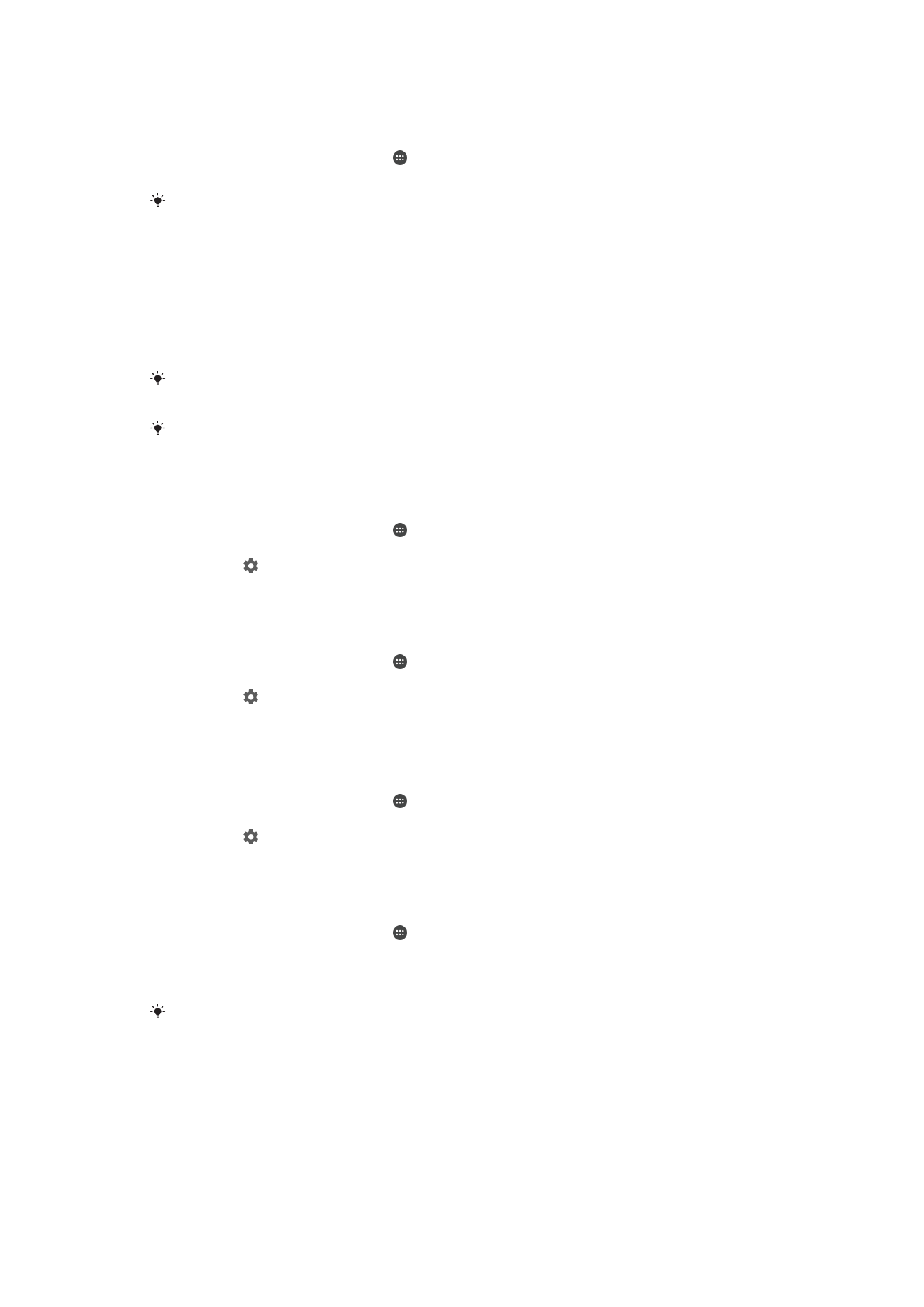
Aktiviranje računa gostujućeg korisnika
1
Provjerite jeste li prijavljeni kao vlasnik, to jest korisnik koji je prvi put postavio
uređaj.
2
Na početnom zaslonu dotaknite .
3
Pronađite i dotaknite
Postavke > Korisnici > Gost.
Račun gostujućeg korisnika možete aktivirati i putem trake stanja na bilo kojem zaslonu. Traku
stanja jednostavno povucite prema dolje dvama prstima, zatim dotaknite simbol korisnika, a
potom
Dodaj gostujuću sesiju.
Prebacivanje između više korisničkih računa
1
Da biste pregledali popis korisnika, povucite traku stanja prema dolje dvama
prstima, a zatim dotaknite simbol korisnika u gornjem desnom kutu zaslona.
2
Dotaknite simbol koji predstavlja korisnički račun na koji se želite prebaciti. Prikazat
će se zaključani zaslon za taj korisnički račun.
Kada se prebacite na gostujući račun, dotaknite
Počni ispočetka ako želite izbrisati prethodnu
sesiju ili dotaknite
Da, nastavi da biste nastavili prethodnu sesiju.
Svaki korisnik može postaviti svoj vlastiti zaključani zaslon. Pročitajte odjeljak
Zaključavanje
zaslona
na stranici 11.
Omogućivanje telefoniranja i razmjene SMS-ova za običnog korisnika
1
Provjerite jeste li prijavljeni kao vlasnik.
2
Na početnom zaslonu dotaknite .
3
Pronađite i dotaknite
Postavke > Korisnici.
4
Dotaknite pokraj imena odgovarajućeg korisnika, a zatim klizač pokraj opcije
Uključ. telefonskih poziva i SMS-a povucite udesno.
Omogućivanje telefoniranja za gostujućeg korisnika
1
Provjerite jeste li prijavljeni kao vlasnik.
2
Na početnom zaslonu dotaknite .
3
Pronađite i dotaknite
Postavke > Korisnici.
4
Dotaknite pokraj opcije
Gost, a zatim klizač pokraj opcije Uključivanje
telefonskih poziva povucite udesno.
Brisanje običnog korisničkog računa s uređaja
1
Provjerite jeste li prijavljeni kao vlasnik.
2
Na početnom zaslonu dotaknite .
3
Pronađite i dotaknite
Postavke > Korisnici.
4
Dotaknite pokraj imena korisnika kojeg želite izbrisati, a zatim dotaknite
Ukloni
korisnika > Izbriši .
Brisanje podataka sesije gostujućeg korisnika
1
Morate biti prijavljeni na gostujući račun.
2
Na početnom zaslonu dotaknite .
3
Pronađite i dotaknite
Postavke > Korisnici.
4
Pronađite i dotaknite
Ukloni gostujuću sesiju.
5
Dotaknite
Ukloni.
Sesiju gostujućeg korisnika možete izbrisati i s trake stanja na svakom zaslonu kada ste
prijavljeni na gostujući račun. Traku stanja jednostavno povucite prema dolje dvama prstima
pa dotaknite simbol korisnika, a zatim dotaknite
Ukloni gostujuću sesiju.
Postavke za veći broj korisničkih računa
Na uređajima s većim brojem korisnika postoje tri različite vrste postavki:
•
Postavke koje može mijenjati svaki korisnik i utječu na sve korisnike. Primjeri obuhvaćaju
jezik, Wi-Fi, zrakoplovni način rada, NFC i Bluetooth®.
60
Ovo je internetska inačica ovog materijala. © Tiskanje je dopušteno samo za osobno korištenje.
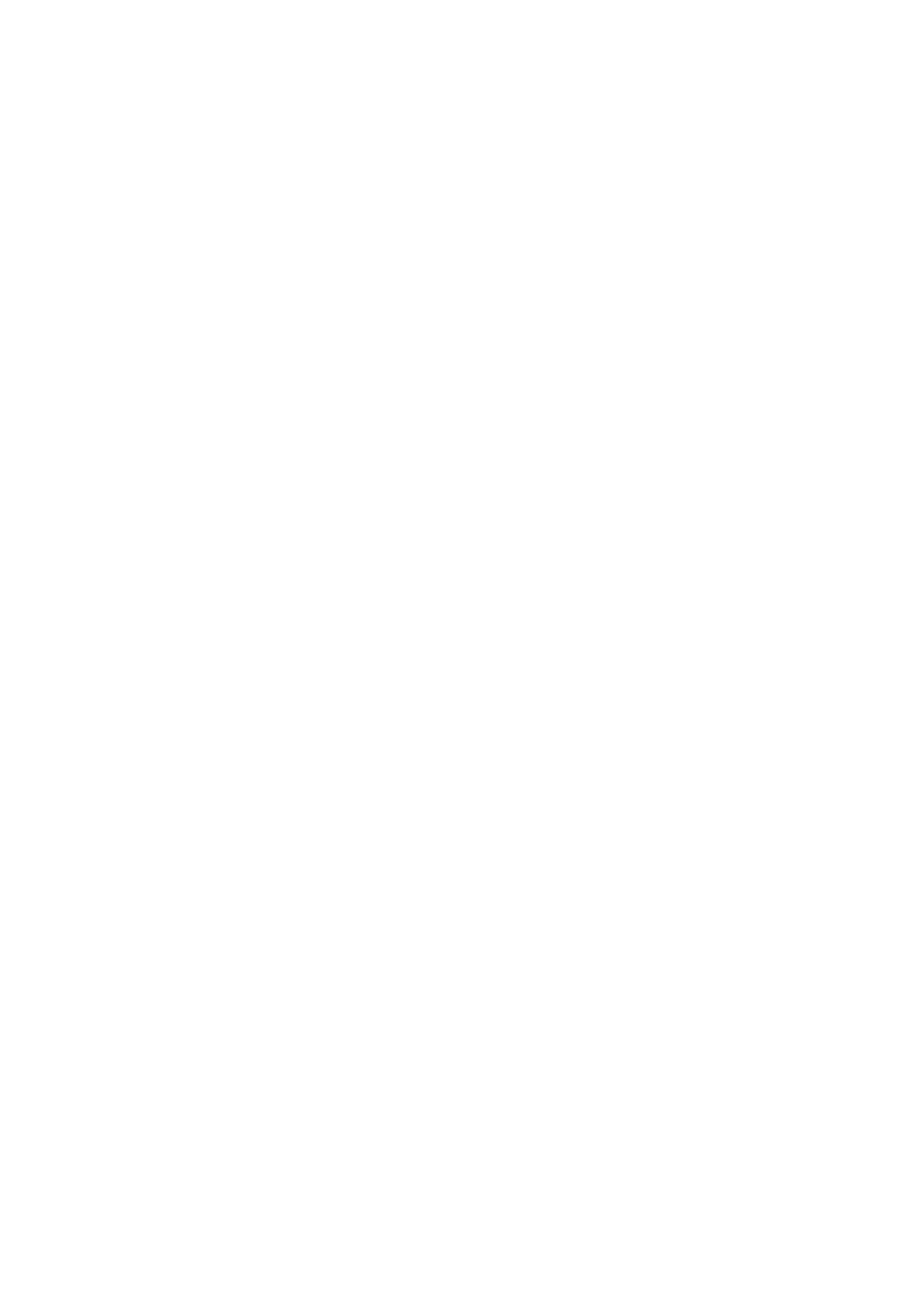
•
Postavke koje utječu samo na određeni korisnički račun. Primjeri obuhvaćaju automatsku
sinkronizaciju podataka, zaključavanje zaslona, dodavanje raznih računa i pozadinu.
•
Postavke koje su vidljive samo vlasniku, a utječu na sve korisnike, kao što su postavke za
VPN.
61
Ovo je internetska inačica ovog materijala. © Tiskanje je dopušteno samo za osobno korištenje.